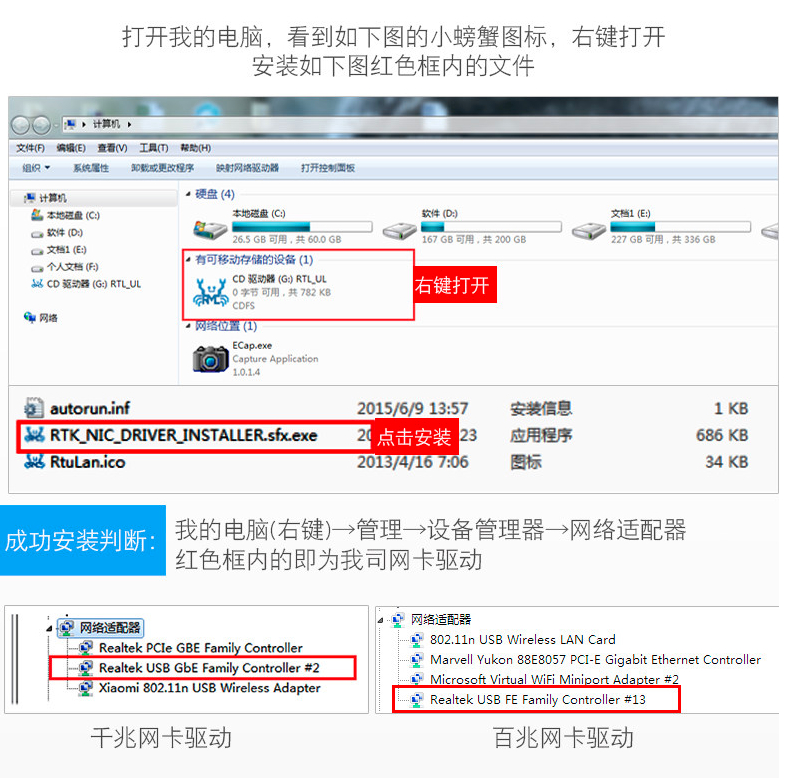【广州城建职业学院】安朗(蓝蝴蝶)拨号客户端安装教程和常见疑难问题
【广州城建职业学院】安朗(蓝蝴蝶)拨号客户端安装教程和常见疑难问题
更新时间:2019 年 3 月 28 日
# 大部分的问题其实是可以自己解决的,因为师兄也是要上课的,不能做到随叫随到,为了不耽误你上网学习,建议有一定动手能力的同学,先自行浏览下面的教程,尝试解决,如仍未能解决,再告知师兄。
- ————↓ 正常 安装步骤 ↓————
- 1. 下载「安朗(蓝蝴蝶)拨号客户端
- 2. 安装「安朗(蓝蝴蝶)拨号客户端
- 3. 打开「安朗(蓝蝴蝶)拨号客户端」- 拨号
- ————↑ 正常 安装步骤 ↑————
- ————↓ 疑 难 问 题 ↓————
# 正常安装「蓝蝴蝶」步骤
简单步骤:
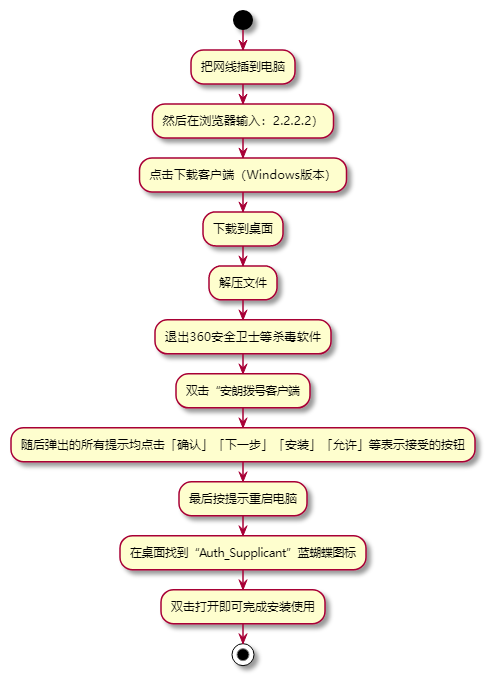
常见问题:
详细安装「蓝蝴蝶」图文教程 ← 【点击查看】
1. 下载「安朗(蓝蝴蝶)拨号客户端」
正常情况下,将网线插到电脑,等待一分钟(获取 ip),在浏览器随便打开一个网页(如:baidu.com),会自动重定向到下图的页面
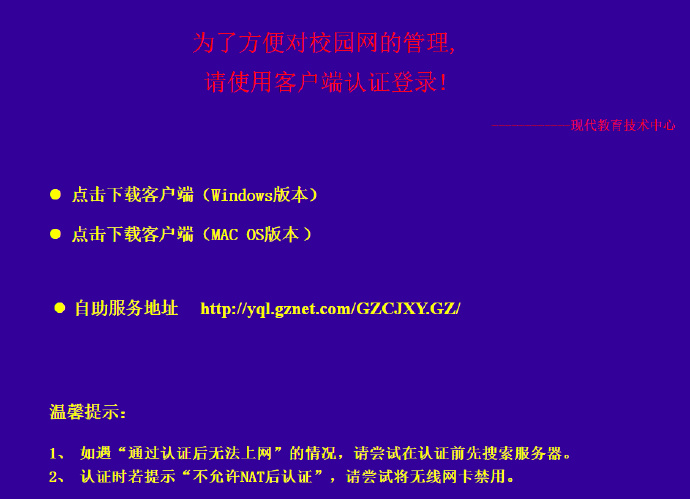
如没有出现此画面,请手动输入 http://www.gzccc.edu.cn/indexblue.htm (opens new window)(务必将 “indexblue.htm” 也输入) 或 2.2.2.2 (opens new window)
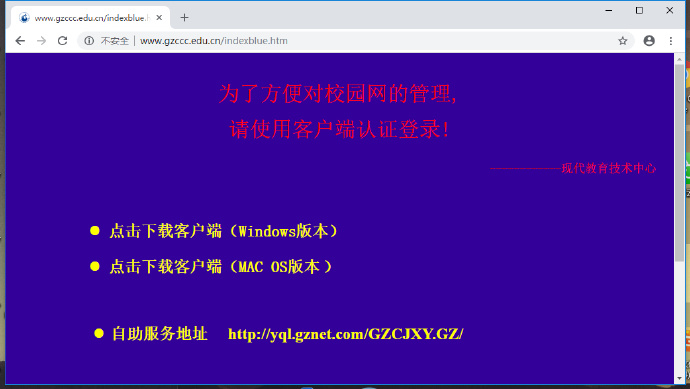
【更换浏览器、切换极速、兼容模式,如仍 不出现这网页 ,请跳转到最下方 #1 不能出现认证网页】
2. 安装「安朗(蓝蝴蝶)拨号客户端」
点击 “点击下载客户端(Windows 版本)”—— 下载到一个你能找到的文件夹(目录)。
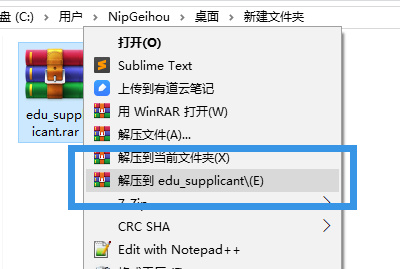
右击刚刚下载的文件 “edu_supplicant”(也可能是 “edu_supplicant.rar”)—— 选择 “解压到 edu_supplicant....”
【如找不到 “解压到....” 请跳转到 #2 没有解压工具】
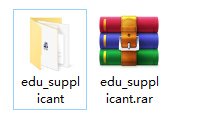
解压(提取)到,后会出现 “edu_supplicant” 文件夹,双击打开
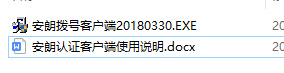
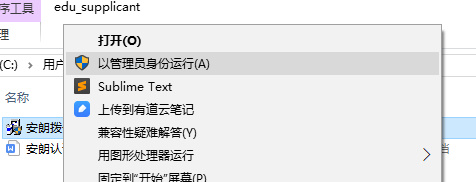
注意!在安装前,必须把360、电脑管家、金山卫士等一切安全软件退出
注意!在安装前,必须把360、电脑管家、金山卫士等一切安全软件退出
注意!在安装前,必须把360、电脑管家、金山卫士等一切安全软件退出
“安朗拨号客户端 20180330.EXE”(“20180330” 随版本更新或不同)—— 右击 “以管理员身份运行”
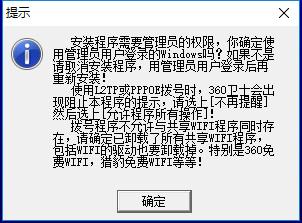
确定
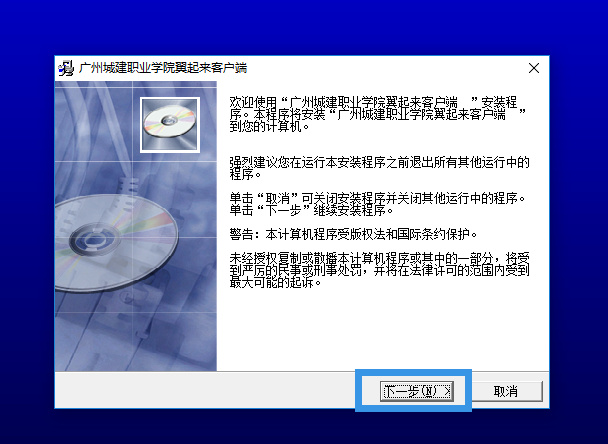
下一步
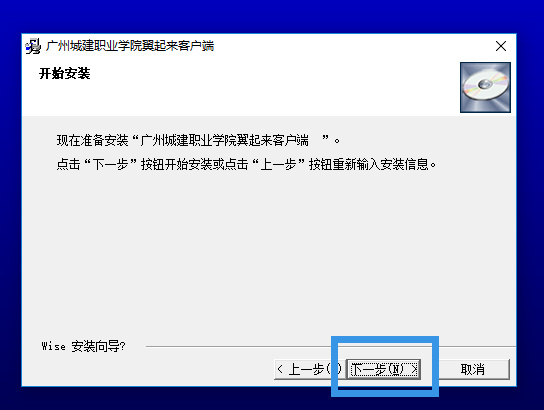
下一步
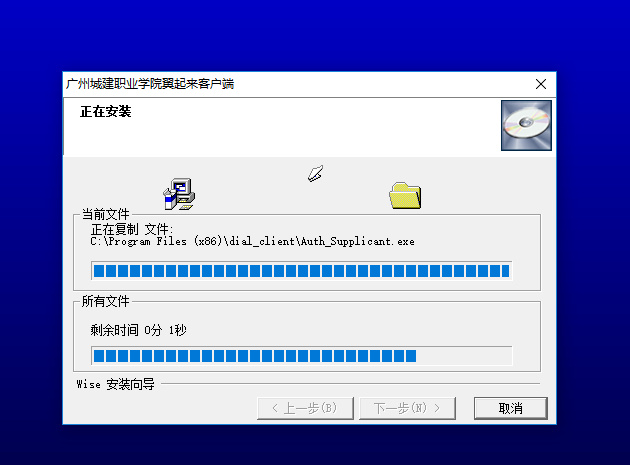
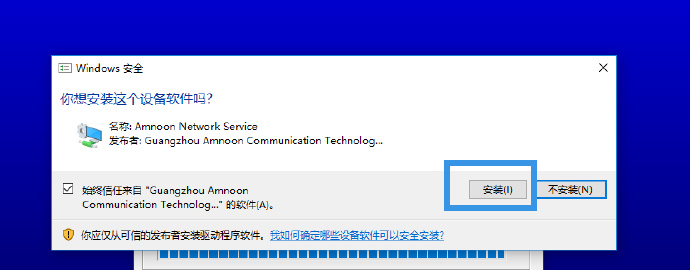
安装
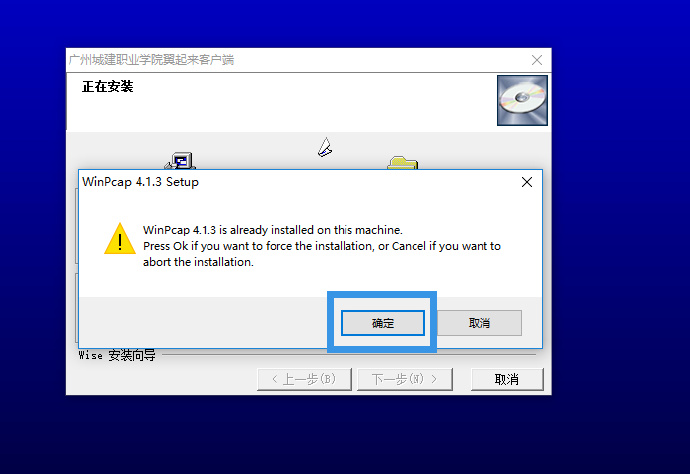
确定
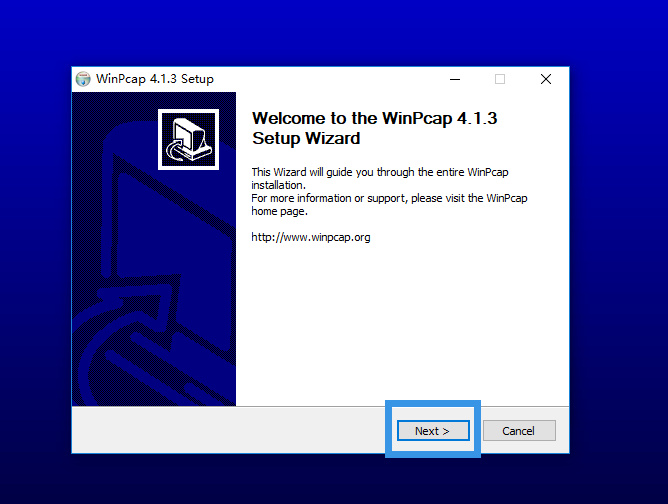
Next
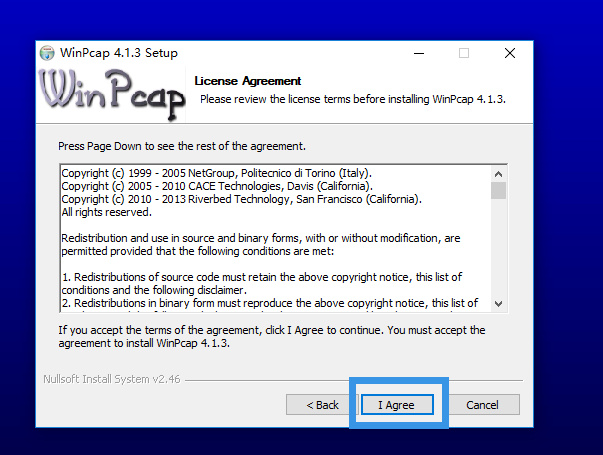
I Agree
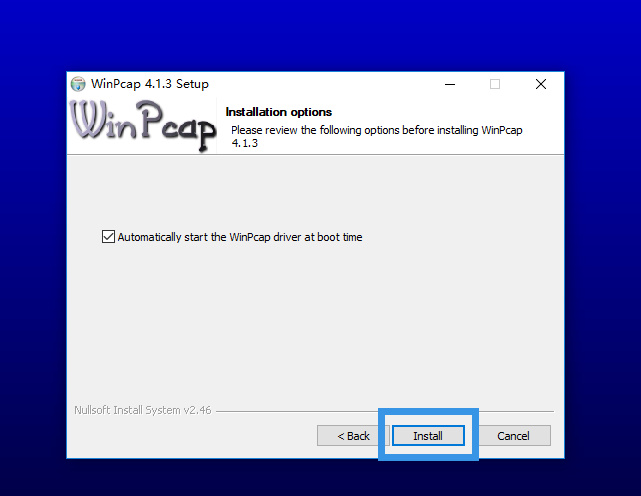
Install
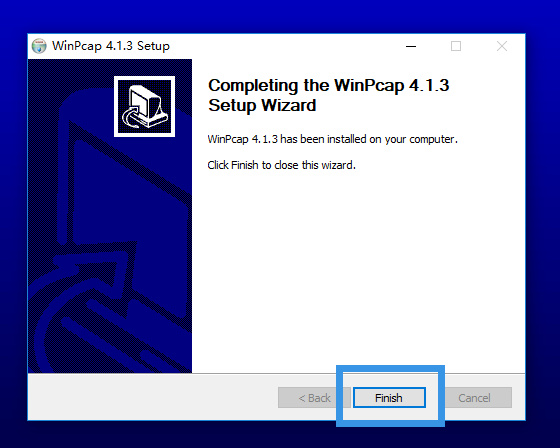
Finish
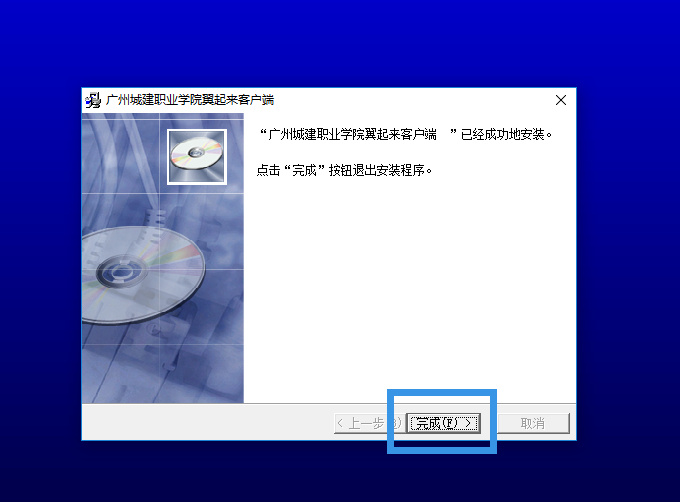
完成
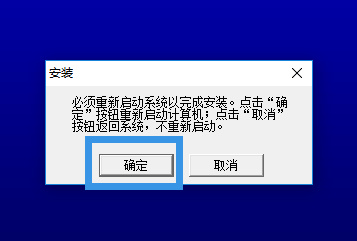
确定(点击确定后会重启,此次重启开机时间可能比平时要久,请等待)
3. 打开「安朗(蓝蝴蝶)拨号客户端」-拨号
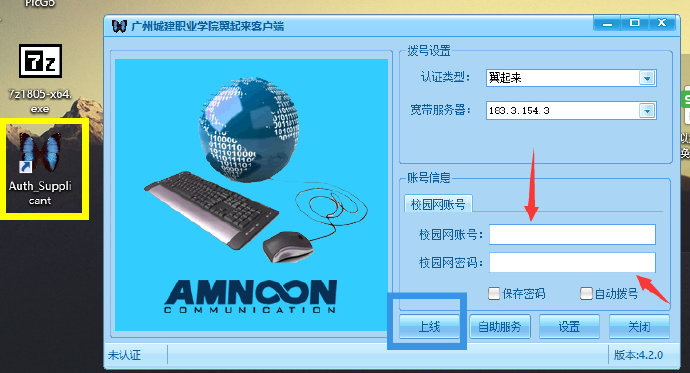 安装、重启好后,双击桌面的 “Auth_Supplicant”,输入
安装、重启好后,双击桌面的 “Auth_Supplicant”,输入
账户:GZCJ12345678
(GZCJ12345678@xxxxxxx,输入 @前面的 GZCJ12345678 即可)
密码:临时账户以给你的密码为准(一般为 6 位数),正式账户一般为身份证后 8 位
点击 “上线”,不出问题即可上网【完】
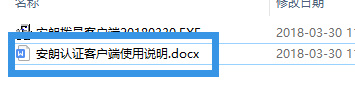
如不能上网,可参考“安朗认证客户端使用说明.docx”,禁用WLAN、WIFI、蓝牙网卡,卸载WIFI共享软件。
#不能跳转到【认证页面】 (opens new window)
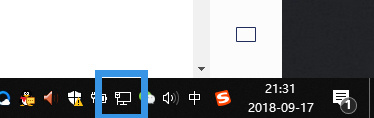 【查看电脑右下角图标,上图为正常情况】
【查看电脑右下角图标,上图为正常情况】
# 情况一:图标是否有红叉 
如果有打红叉(X),说明网线到电脑部分不通 ,请将网线拔了重新插回,或换一个墙上的端口再次尝试,变成正常图标或感叹号图标后再次回到原教程处,按步骤继续操作。
【如多次尝试仍然没有反应,依旧为红叉(X)请 联系网管 ,并说明问题为 “电脑右下角图标显示红叉”,有条件的可以将网线插到舍友电脑上,确认是网线问题还是电脑问题】
# 情况二:图标正常或为感叹号(同为,拨号时提示“您有多于1块网卡正在使用...”的解决办法)
注意!请确认你的电脑跟机房正常连接,再进行下面的教程,不确定脑跟机房是否正常连接点击跳转查看
右键图标 —— 点击打开 “网络和 Internet” 设置
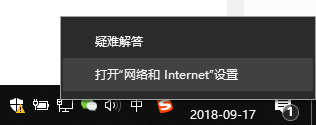
点击 更改适配器选项(部分电脑选项在左侧上方 (opens new window))
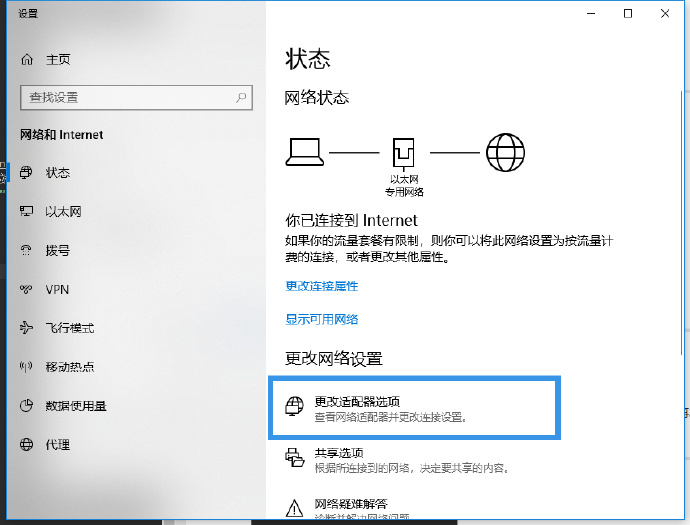
禁用除「以太网」或「本地连接」外的所有网卡,包括但不仅限于(WLAN、WIFI、蓝牙),反正 只保留一个「以太网」或「本地连接」 ,其余都要禁用。
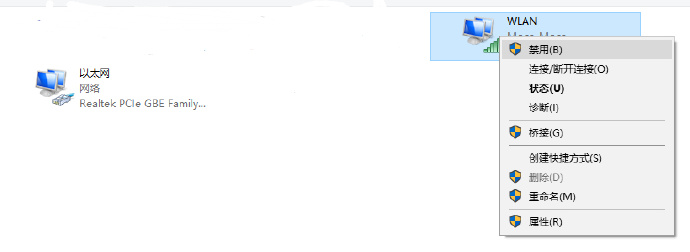
(“您有多于1块网卡正在使用...” 问题,完成这一步后即可点击蓝蝴蝶 “上线” 正常上网)
右击「以太网」(或叫「本地连接」)—— 属性
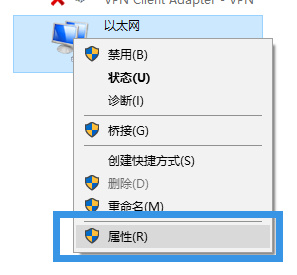
双击 “Internet 协议版本 4(TCP/IPv4)”
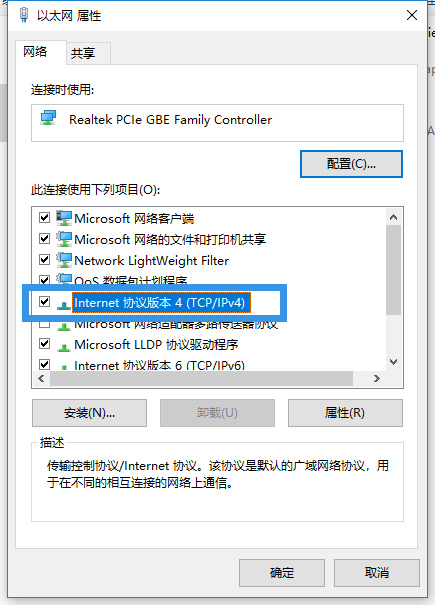
选择 “自动获取 IP 地址” 和 “自动获取 DNS 服务器地址”—— 确定,确定。 返回原教程处,继续按教程步骤操作
【如按方法设置后,回到原教程处,仍不能继续,请联系网管,并说明到哪一步操作不能继续】
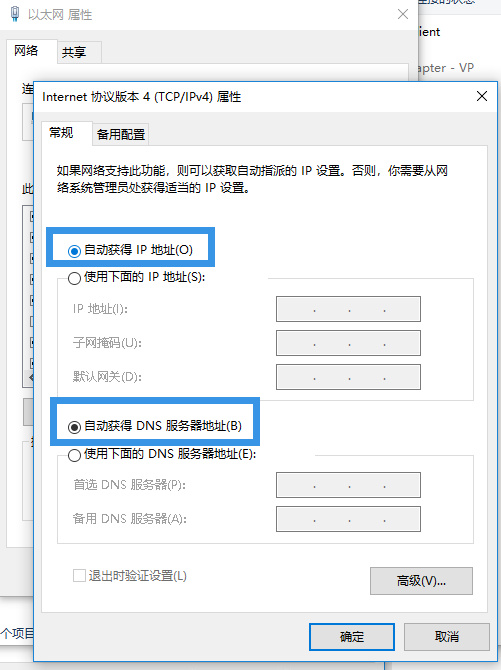
#没有解压工具,找不到 “解压到 edu_supplicant...”?
1. 用手机开热点,电脑连 WIFI 上网。
(如没有 WIFI 或其他原因不能在自己电脑上操作的,也可以用舍友的电脑操作、下载后用 U 盘复制到你的电脑上)
【如以上条件均不具备,请 联系网管 ,并告知问题为 “没有解压软件”】
2. 用可以上网的电脑,在浏览器输入:https://www.7-zip.org/ (opens new window) ,点击 “Download”(右边为 32-bit x86)
* 你能确定你的 Windows 系统是 64 位的也可以选择 “64-bit x64” 的 “Download”,当然你也可以选择 360、好压之类的解压工具。
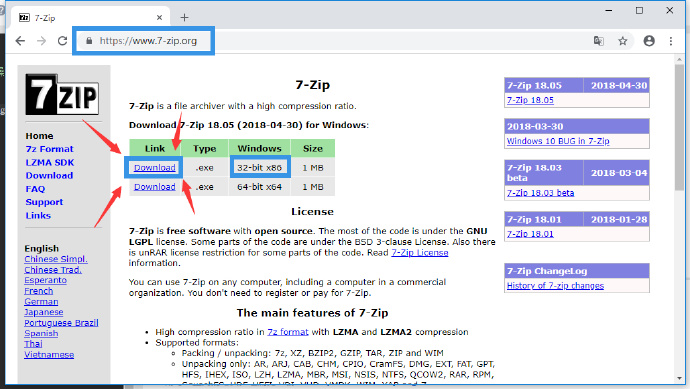
3. 找到你下载的 “7z1805” 或 “7z1805.exe”(其中 “1805” 随着版本更新不同,以实际为准)—— 右击 “以管理员身份运行”
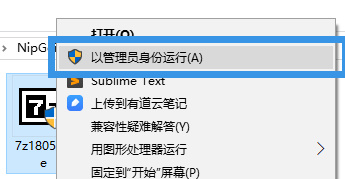
4. 出现下方页面,点击 “Install”
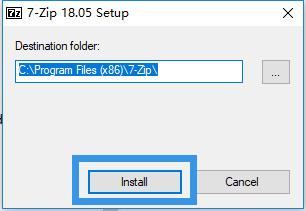
5. 等待进度条满(正常几秒的事情)后,点击 “Close” 即可
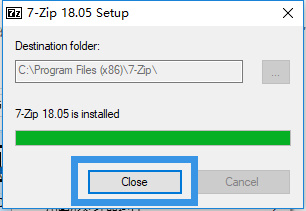
6. 右击刚刚不能解压的文件 “edu_supplicant”(也可能是 “edu_supplicant.rar”)—— 选择 “7-Zip”—— 选择 “提取到 edu_supplicant\”

7. 返回原教程处,继续按教程步骤操作。
#拨号时提示 “服务器超时”
此问题多见于,网络配置不正确,请在浏览器输入 2.2.2.2 (opens new window) 或者 http://www.gzccc.edu.cn/indexblue.htm (opens new window)(务必将 “indexblue.htm” 也输入),如
不能打开下图页面,请跳转至 #不能出现认证网页按步骤尝试解决。
【可以打开下图认证网页,点击 “上线” 时仍提示 “服务器超时”,请尝试【拨号时提示类 终极解决办法】,仍不能解决时请与网管联系并说明问题为 “重装蓝蝴蝶和 WinPcap 仍不可解决”】
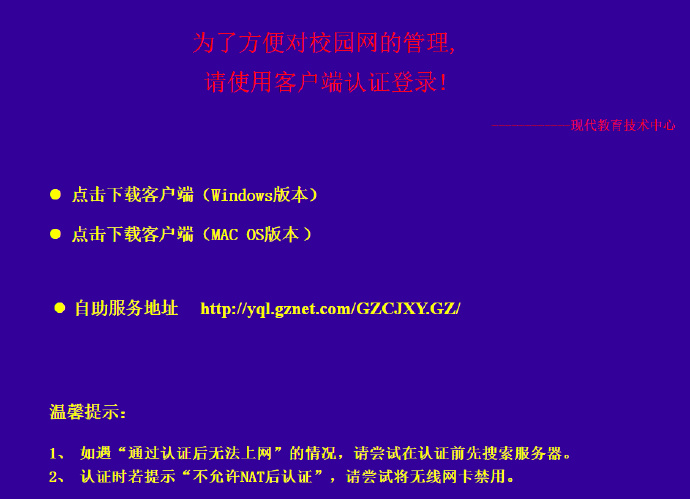
#拨号时提示类 终极解决办法(重装 WinPcap)
认证网页 (opens new window)能打得开,就是提示 “您有多于 1 块网卡正在使用...”、“服务器超时...”......,可能是安装安朗(蓝蝴蝶)时,最后一步,安装 “WinPcap” 时出错了。
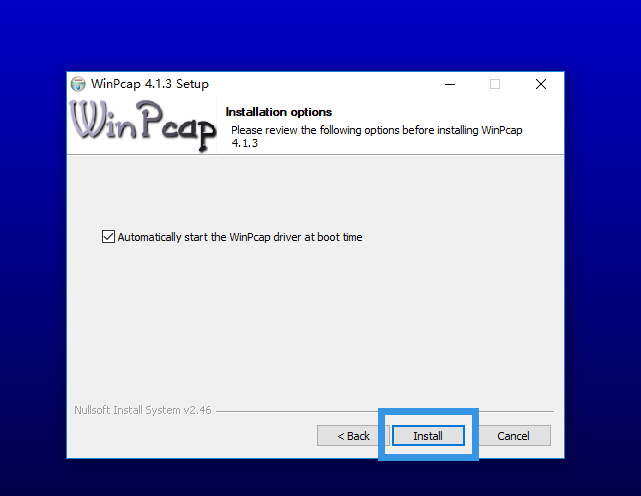
解决办法:
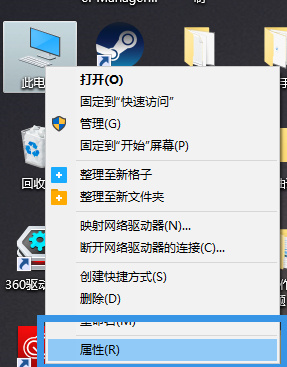
“此电脑”(或叫 “我的电脑”、“计算机”、“此台电脑” 等)右击 —— 属性 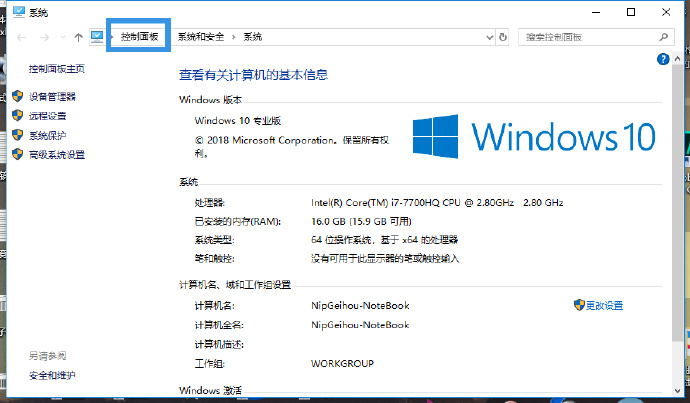
点击 “控制面板”
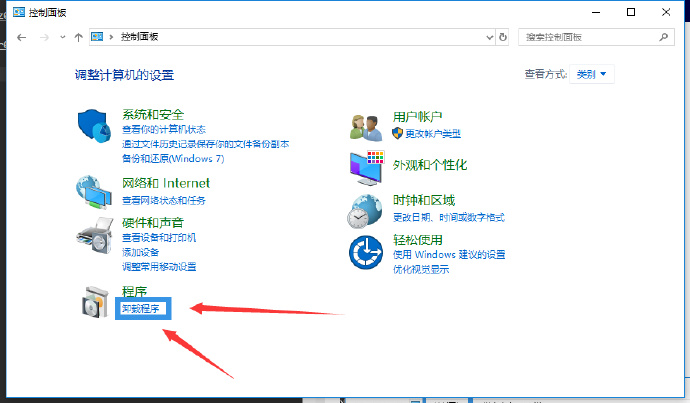
点击 “卸载程序”
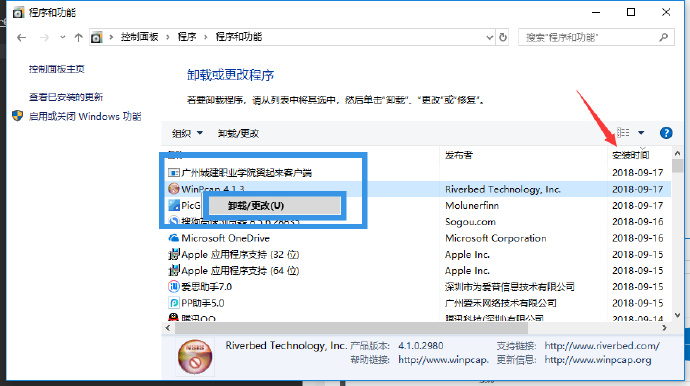
点击 “安装时间”,找到 “广州城建职业学院翼起来客户端” 和 “WinPcap 4.1.3”(4.1.3 随版本更新可能不同)
右击 “WinPcap 4.1.3”—— 卸载 / 更改
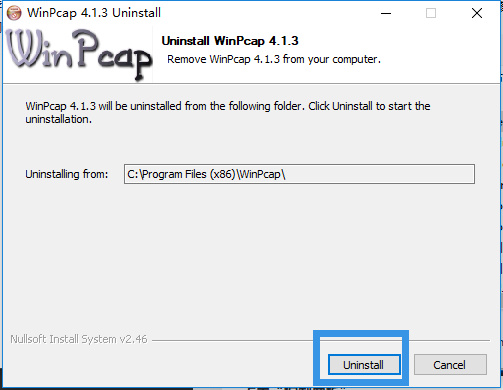
Uninstall
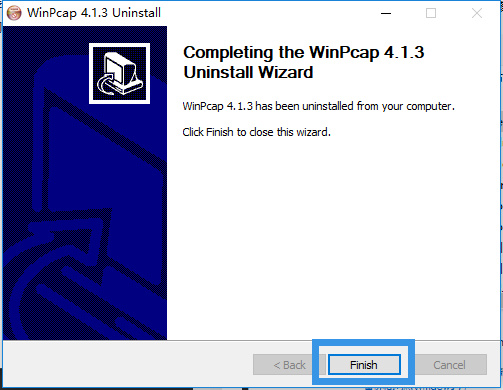
Finish
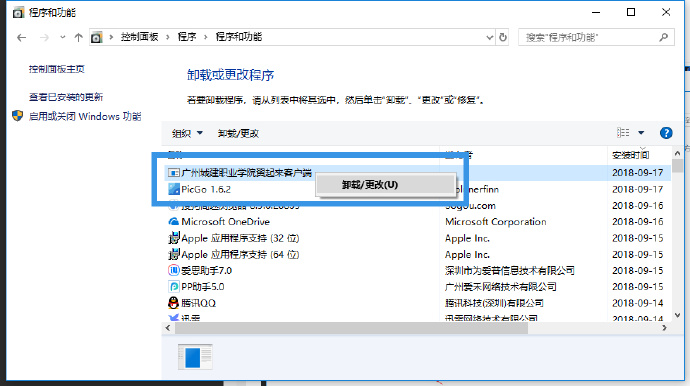
" 广州城建职业学院翼起来客户端” 也是同理 —— 卸载 / 更改
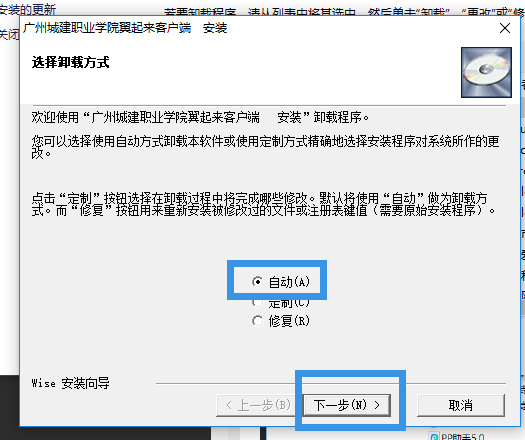
选择 “自动”——“下一步”
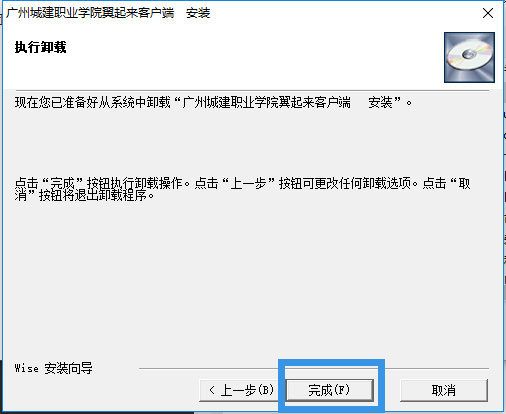
完成,手动重启,重启后按正常步骤:下载「安朗(蓝蝴蝶)拨号客户端
【重装的蓝蝴蝶安装包必须是重新下载,如果不能访问认证页面下载,请按教程提示操作】
#检查电脑与机房连接是否正常
桌面右下角↘ 右键图标(微信左边那个)—— 点击打开 “网络和 Internet” 设置
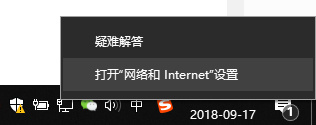
点击 更改适配器选项(部分旧系统电脑选项在左侧上方 (opens new window))
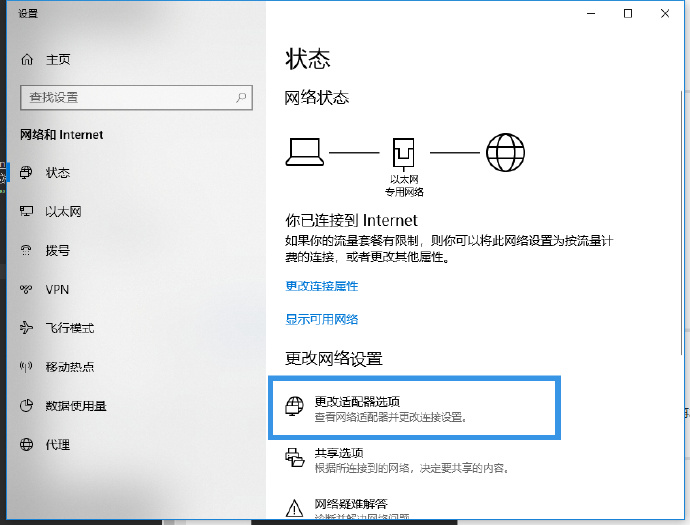
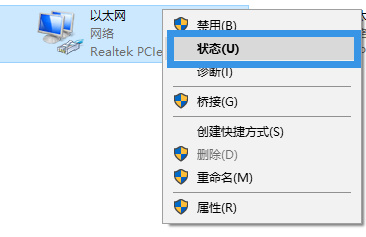
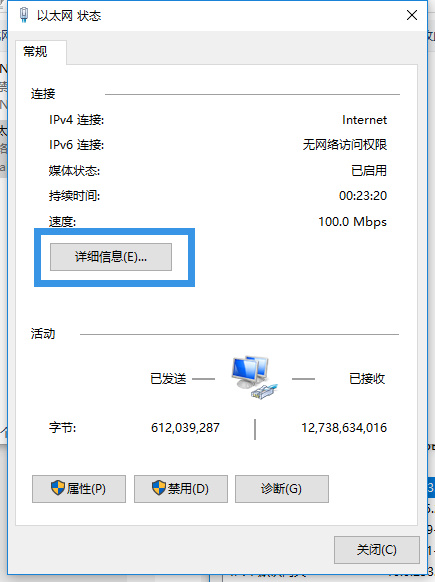
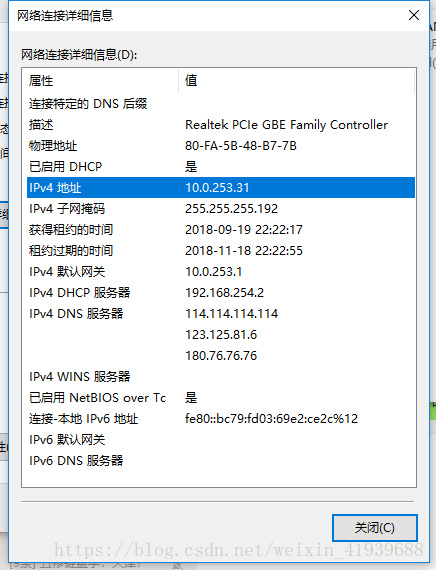
查看 “IPv4 默认网关” 的右边→有没有数字(比如我这里显示:10.0.253.1)
情况一,没有数字(为空)、或为 169.x.x.x : 换一个端口或拔了网线再插(电脑、墙上都要)重新点击 “详细信息” 查看,多次尝试后仍没有数字(为空),请联系网管并告知 “不能获取 IP”。
注意:6栋机房一半交换机常年闪红,导致电脑端“不能获取IP”,“连接不通”,将网卡双工改为“10Mbps 全双工(Full Duplex)”可解决。
情况二,有显示数字:10.x.x.x: 电脑与机房 连接正常 ,回到原教程处,按步骤继续操作。
#WIFI 共享大师软件可能安装在本机,请卸载它 (其他 WIFI 软件同理)
卸载方法如下:
退出 “WIFI 共享大师”
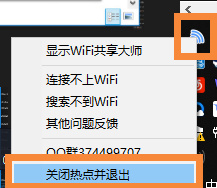
右击 桌面的 WIFI 软件图标 —— 属性 ,本教程以 “WIFI 共享大师” 为例
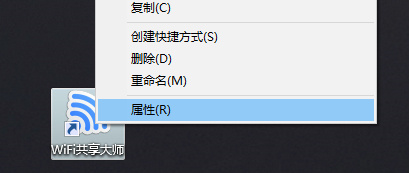
根据 “ 起始位置 ” 的路径,找到 “WIFI 共享大师” 的文件夹
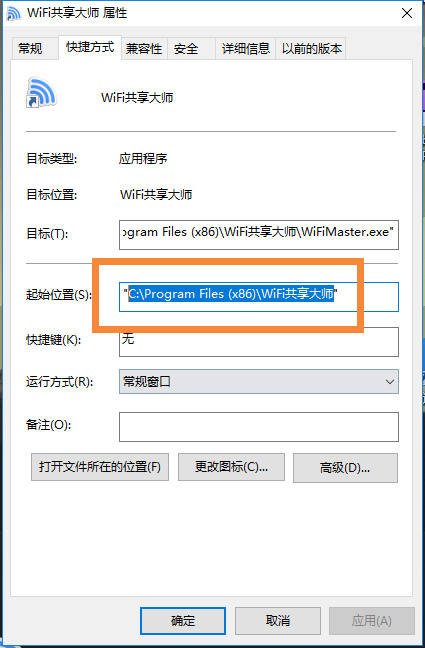
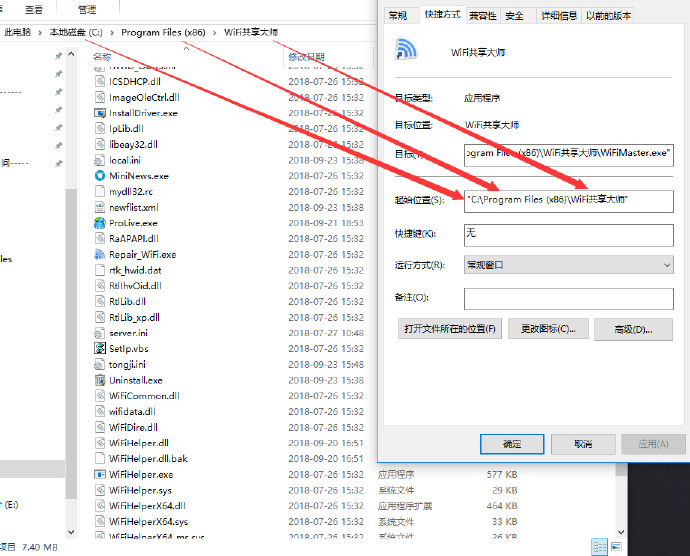
找到文件夹之后,在文件夹里找 “ Uninstall ” 或 “ Uninstall.exe ” 打开
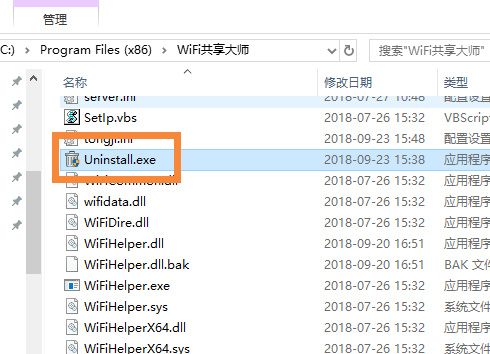
选择 “ 继续卸载 ”
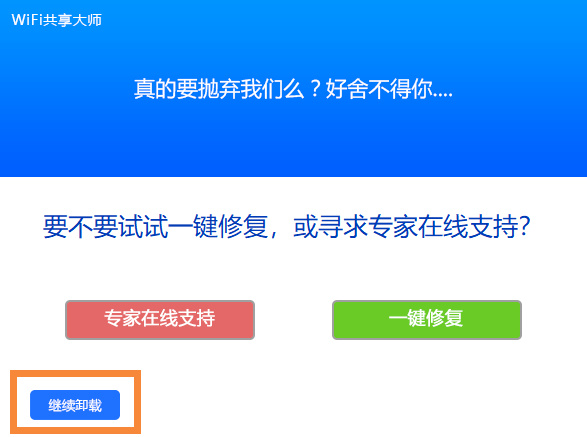
选择 “ 残忍抛弃 ”
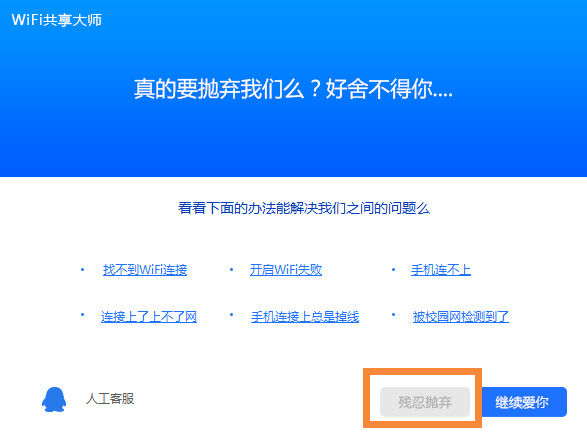
选择 “ 完成 ”
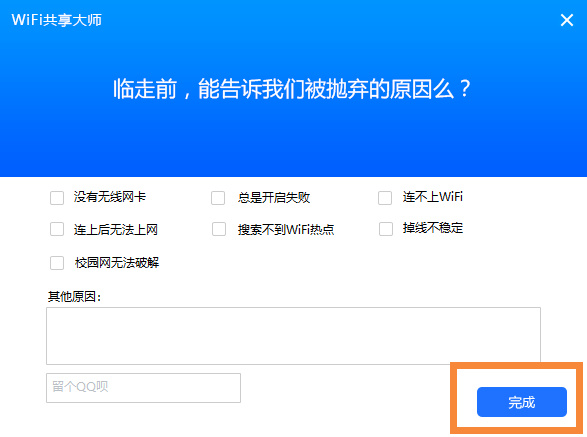
回到刚刚我们打开的 “WIFI共享大师”文件夹 ,发现文件夹里还有一些文件没删除。
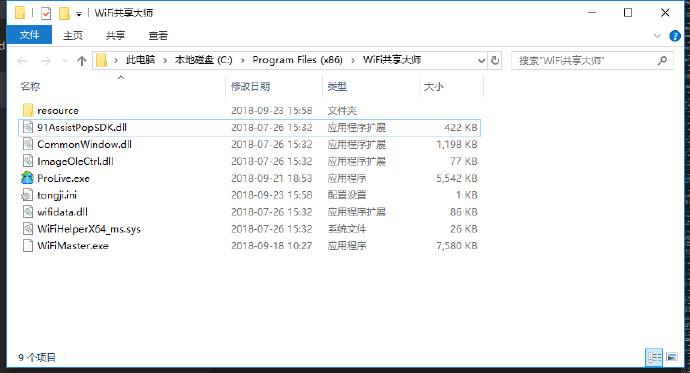
点击 “ ↑ ” 或者 “ Program Files (x86) ”,均可返回上一级目录
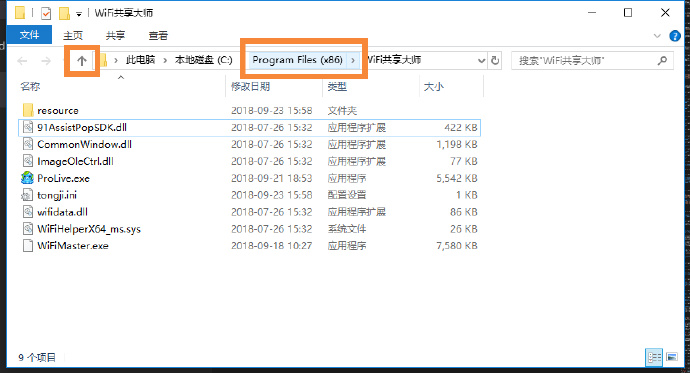
然后选择 “ WiFi共享大师 ” 文件夹, 右击 —— 删除
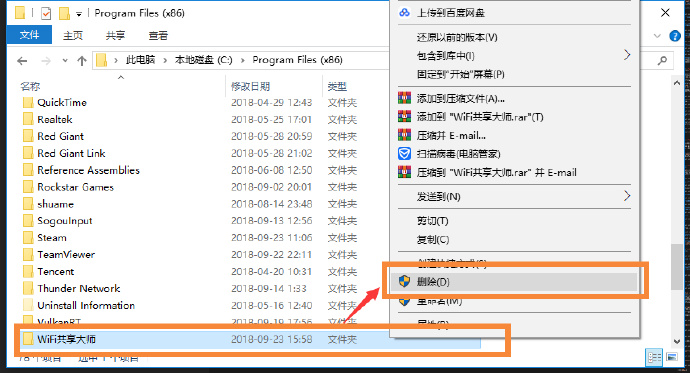
如果此时提示 “
文件夹正在使用”,请重启一遍电脑,再回来这个目录,删除。
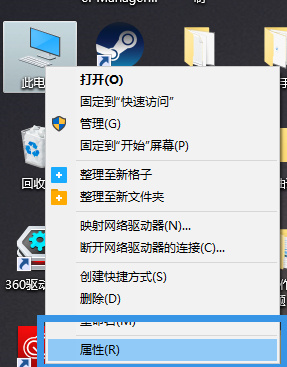
选择 “ 此电脑 ”(或叫 “我的电脑”、“计算机”、“此台电脑” 等)右击 —— 属性
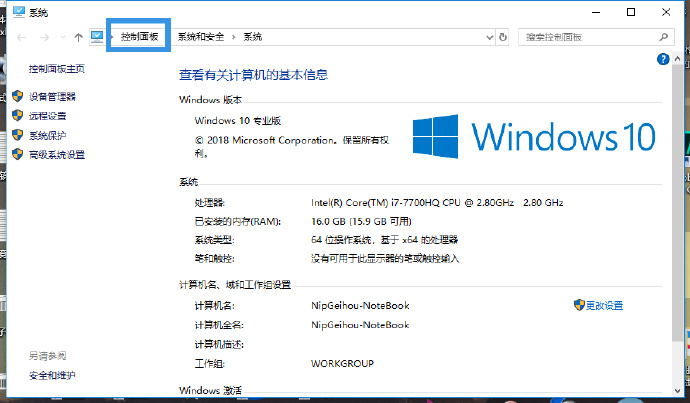
点击 “控制面板”
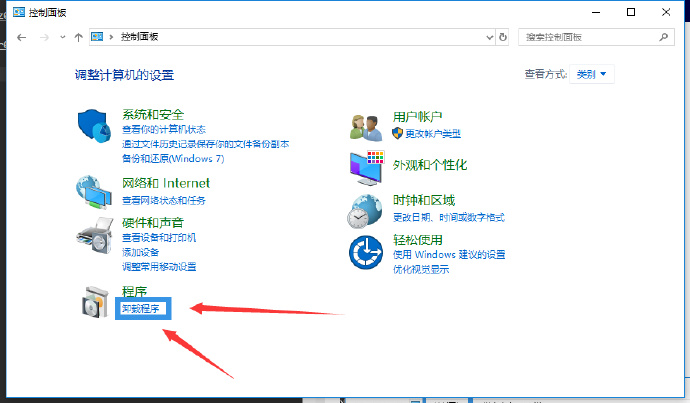
点击 “卸载程序”
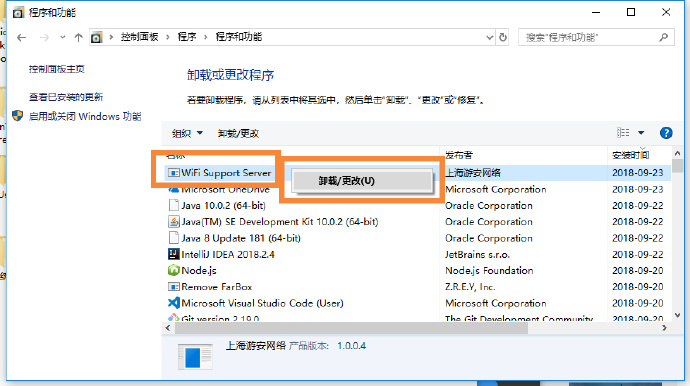
点击 “卸载 / 更改”,就会自动卸载
最后在 以太网 属性 找到 WifiMaster NAT Driver 或其他有 NAT 字样的项目,将其卸载后,重新点击蓝蝴蝶上线即可
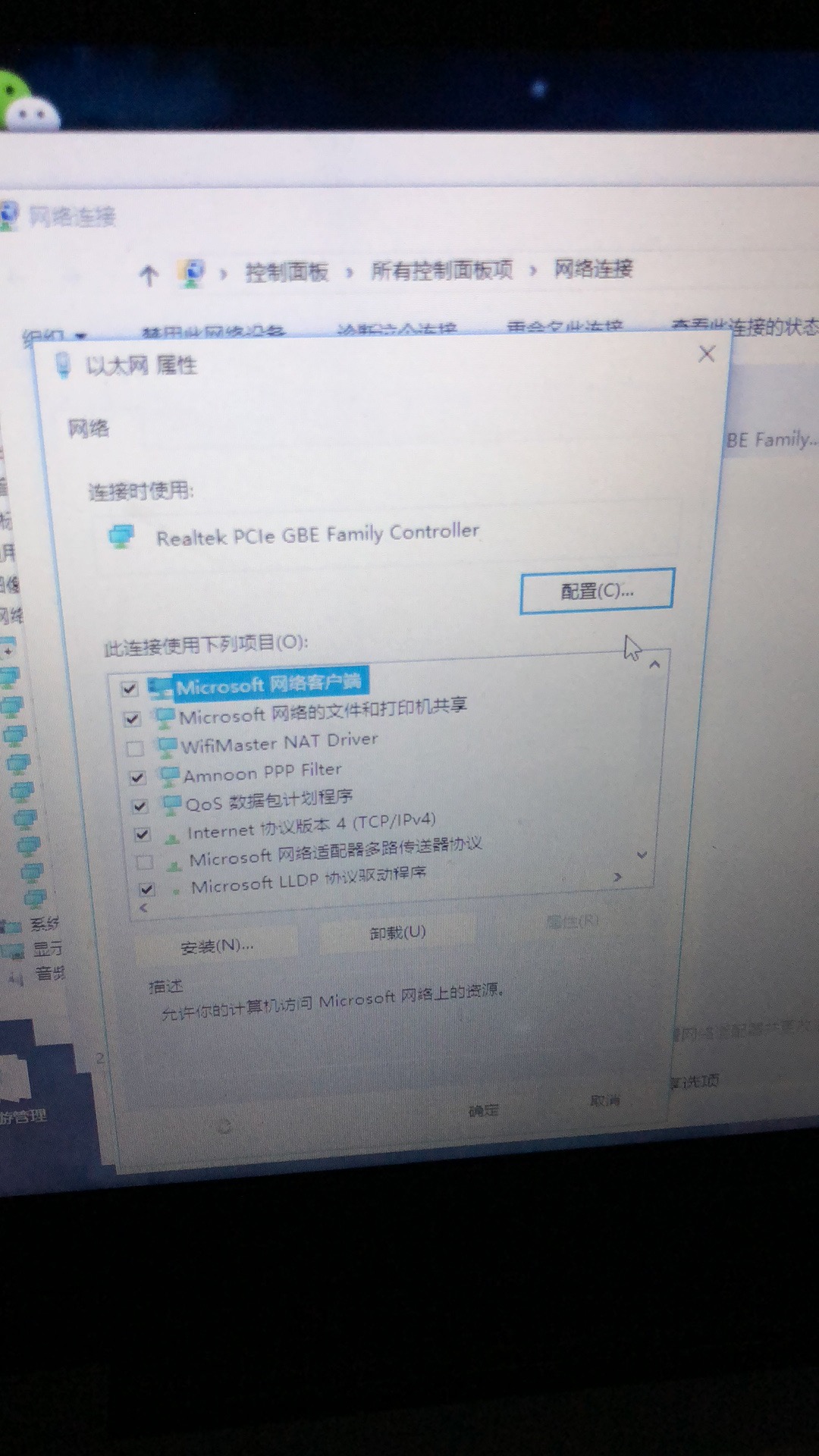
不建议用 WIFI 共享大师,理由?如下
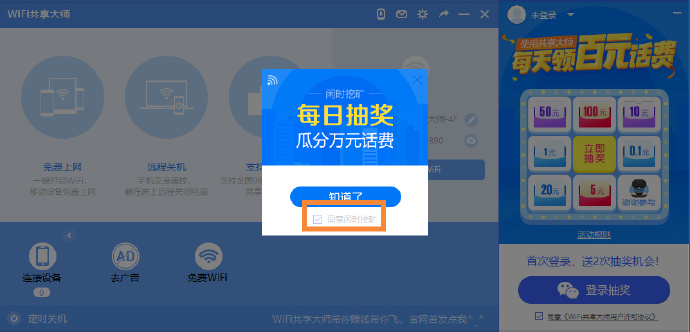
#蓝蝴蝶Windows通讯端口初始化失败
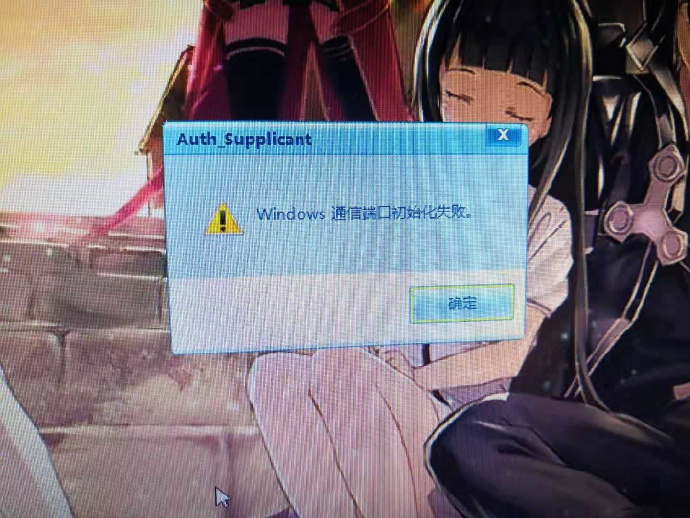
右击 左下角 “Windows 图标”-“Windows PowerShell(管理员)”
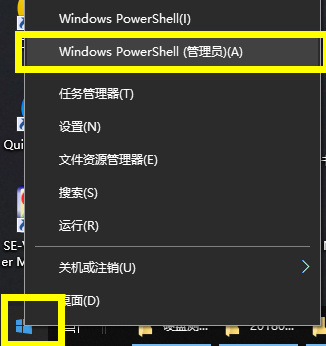
在 Windows PowerShell 窗口输入:
netsh winsock reset
回车,重启即可
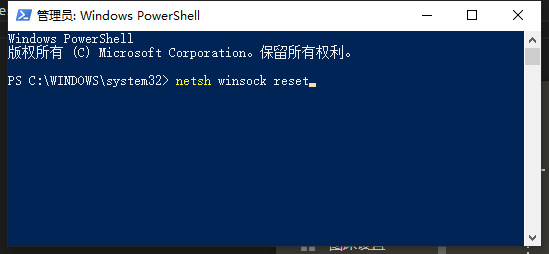
#飞行模式无法关闭
问题常见于笔记本电脑,请检查键盘上F1-F12键,找到一个飞机图标的按键,然后按住【Fn】+【飞机图标键】即可。(飞机图标键具体位置以实际为准)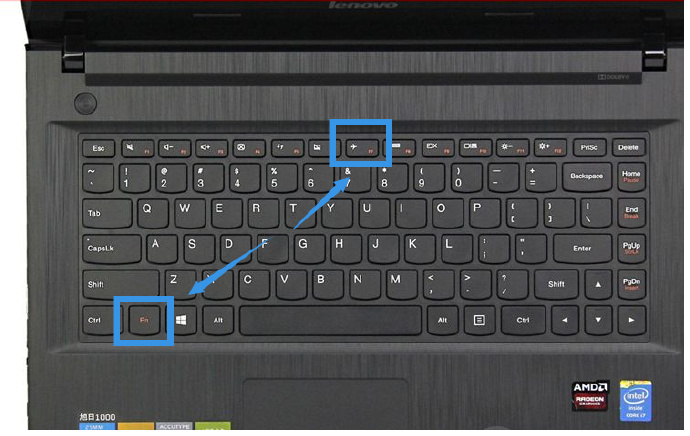
#DHCP Client 服务(位于本计算机上)错误 5:拒绝访问
场景:网线插到 别人电脑能正常获取IP (即能够正常拨号,或能正常访问内网、2.2.2.2 (opens new window)),而网线插在 故障电脑不能正常获取到IP ,尝试使用 WLAN(无线网卡)也不能获取到 IP,则考虑重启服务(DHCP Client),启动时提示:“报错 DHCP CLIent 服务(位于本计算机上)错误 5:拒绝访问”。
解决方法如下:
HKEY_LOCAL_MACHINE\SYSTEM\CurrentControlSet\Services\Dhcp
HKEY_LOCAL_MACHINE\SYSTEM\CurrentControlSet\Services\Tcpip
在注册表编辑器中打开这两项,选择权限设置,添加 Network Service 权限并设置为 “完全控制”,然后选中 “用在此显示的可以应用到所有子对象的项目替代所有子对象的权限项目” 复选框。
- 运行:cmd;
- 在 cmd 里执行
net localgroup administrators localservice /add - 在 cmd 里执行
net localgroup administrators networkservice /add - 重启 Windows 系统。
参考文章 作者:书生的学习笔记《DHCP Client 服务(位于本计算机上)错误 5:拒绝访问的解决方法》 (opens new window)
#轻薄本、苹果笔记本(Windows 系统)使用 USB 网卡驱动安装方法